
时间:2021-01-21 08:26:26 来源:www.win10xitong.com 作者:win10
之前小编也写过关于win10ipv6无网络访问权限解决方法的教程,不知道大家是否还记得。即使是平时能够解决很多其他问题的网友可能这一次也不知道怎么解决win10ipv6无网络访问权限解决方法的问题。如果你不想找专业的人士来解决win10ipv6无网络访问权限解决方法的问题,可以一步步的采取下面这个流程:1、点击桌面右下角网络图标,选择“网络和Internet设置”按钮,并点击进入。2、进入网络和Internet窗口后,找到“以太网”并单击进入就能够很好的处理这个问题了。如果你想要知道如何具体处理话,那就和小编一起来看看下面的具体解决举措。
小编推荐系统下载:萝卜家园Win10纯净版
win10ipv6无网络访问权限解决方案;
方法1:
1.单击桌面右下角的网络图标,选择“网络和互联网设置”按钮,然后单击输入。
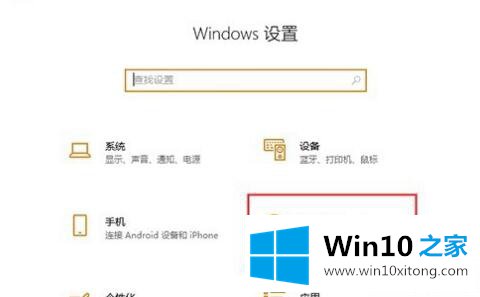
2.进入网络和互联网窗口后,找到“以太网”并单击输入。
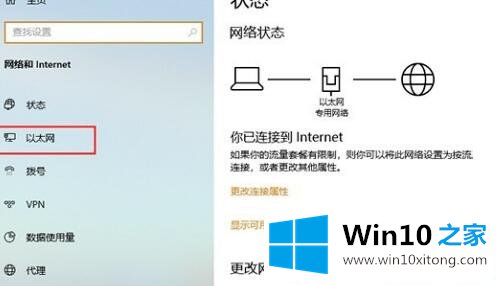
3.进入以太网窗口后,找到下面的“网络和共享中心”按钮,点击并进入网络和共享中心。
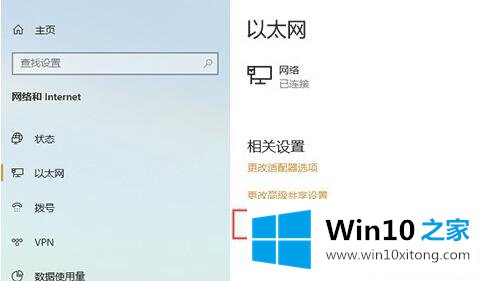
4.进入网络和共享中心界面,找到“问题和疑难解答”,然后单击输入。
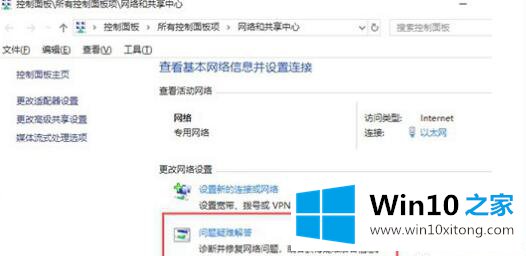
5.点击进入问题及故障排除界面,找到下面的“网卡”,点击修复。
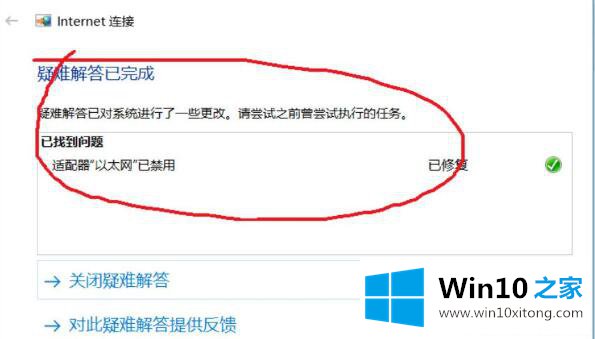
方法2:
1.单击桌面右下角的网络图标,选择“网络和互联网设置”按钮,然后单击输入。
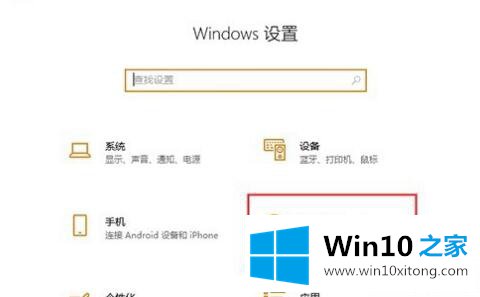
2.进入网络和互联网窗口后,找到“以太网”并单击输入。
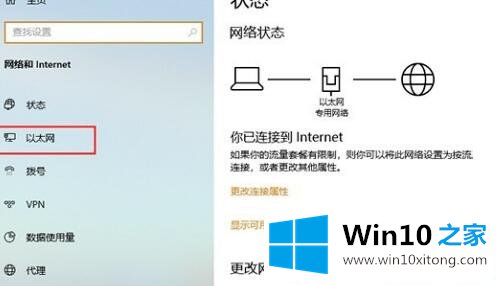
3.进入以太网窗口后,找到下面的“网络和共享中心”按钮,点击并进入网络和共享中心。
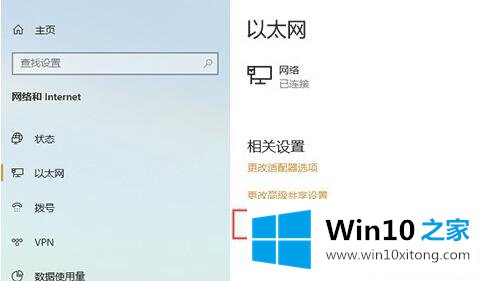
4.当它包含在网络和共享中心的窗口中后,单击链接的以太网,然后单击“禁用”并再次启动它。
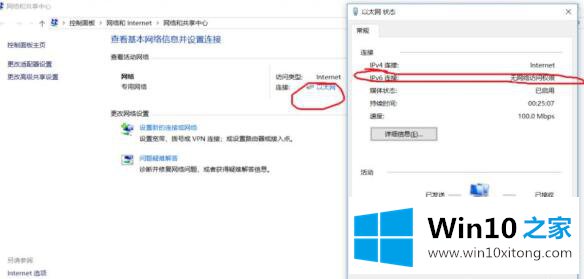
方法3:
1.按住键盘上的“Win X”键,点击“Windows PowerShell(管理员)(a)”。
2.输入“ipconfig /release6”,然后单击回车键查看并释放本地ipv6连接地址。
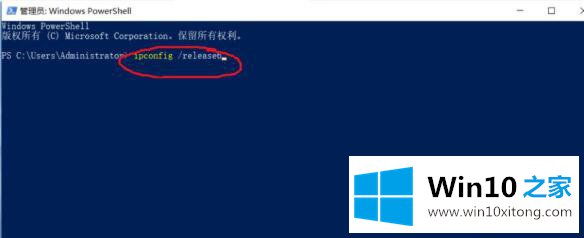
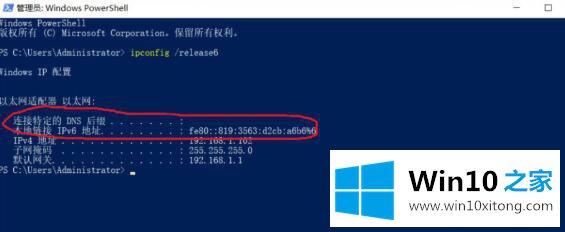
3.输入“ipconfig/renews 6”,点击回车键,即可连接ipv6。
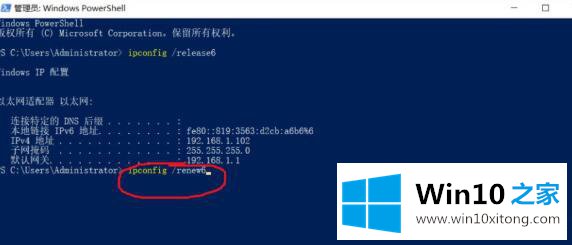
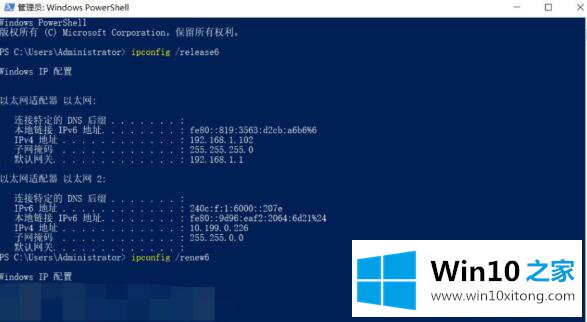
到这里,win10ipv6无网络访问权限解决方法的具体解决举措就给大家说到这里了,我们非常感谢大家对我们网站的支持,谢谢。